1、切换360浏览器的极速与兼容模式可解决因内核不匹配导致的页面显示异常;2、清除缓存数据能修复因临时文件损坏引起的加载问题;3、使用浏览器医生工具可修复核心组件或设置异常;4、检查网络连接并更换DNS可排除外部网络因素影响,提升网页加载完整性。
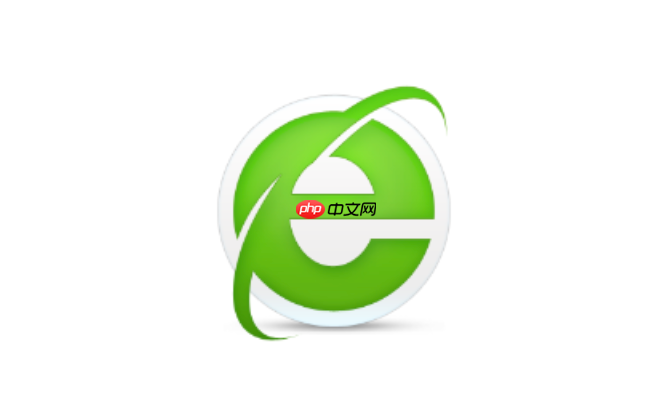
如果您尝试访问某个网站,但页面内容加载不全或显示异常,可能是由于浏览器内核、缓存或网络设置问题导致。此类情况通常表现为部分内容缺失、排版错乱或图片无法加载。
本文运行环境:联想小新Pro 16,Windows 11
360浏览器采用双内核设计,极速模式基于Webkit内核,兼容模式模拟IE内核。部分老旧网站或特定系统页面可能仅支持IE渲染方式,若当前使用极速模式可能导致页面解析不完整。
1、打开目标网页后,观察地址栏右侧的图标状态。闪电图标表示极速模式,"e"或IE图标表示兼容模式。
2、点击该图标,在弹出的菜单中选择“兼容模式”或“极速模式”进行切换。
3、页面将自动刷新,查看是否恢复正常显示。
浏览器缓存文件损坏或过期可能导致资源加载失败,清除缓存可强制重新下载网页内容,解决因本地数据异常引起的显示不全问题。
1、点击浏览器右上角的菜单按钮(三条横线图标)。
2、在下拉菜单中选择“更多工具”。
3、点击“清除上网痕迹”进入设置界面。
4、勾选“临时文件和网页文件”、“Cookie”等选项,可根据需要选择时间范围。
5、点击“立即清理”按钮执行操作,完成后重启浏览器并重新加载网页。
浏览器核心组件或设置异常可能影响页面正常渲染,使用内置修复工具可检测并恢复受损的浏览器配置与功能模块。
1、点击右上角菜单按钮,选择“更多工具”。
2、在列表中找到并打开“浏览器医生”功能。
3、等待工具自动扫描当前浏览器状态。
4、扫描完成后,点击“立即修复”按钮,允许其修复发现的问题。
5、修复结束后根据提示重启浏览器,再次尝试访问问题页面。
网络连接不稳定或DNS解析错误可能导致部分网页资源无法获取,从而造成页面加载不完整。
1、尝试更换网络环境,例如使用手机热点连接,排除本地网络问题。
2、更改DNS服务器地址为公共DNS,如阿里云DNS(223.5.5.5 和 223.6.6.6)或腾讯DNS(119.29.29.29)。
3、在命令提示符(管理员权限)中执行 ipconfig /flushdns 命令以刷新DNS缓存。
4、完成设置后重启浏览器,测试网页加载情况。
以上就是360浏览器网页加载不完整怎么办_360浏览器页面显示不全问题修复方法的详细内容,更多请关注php中文网其它相关文章!




Copyright 2014-2025 https://www.php.cn/ All Rights Reserved | php.cn | 湘ICP备2023035733号